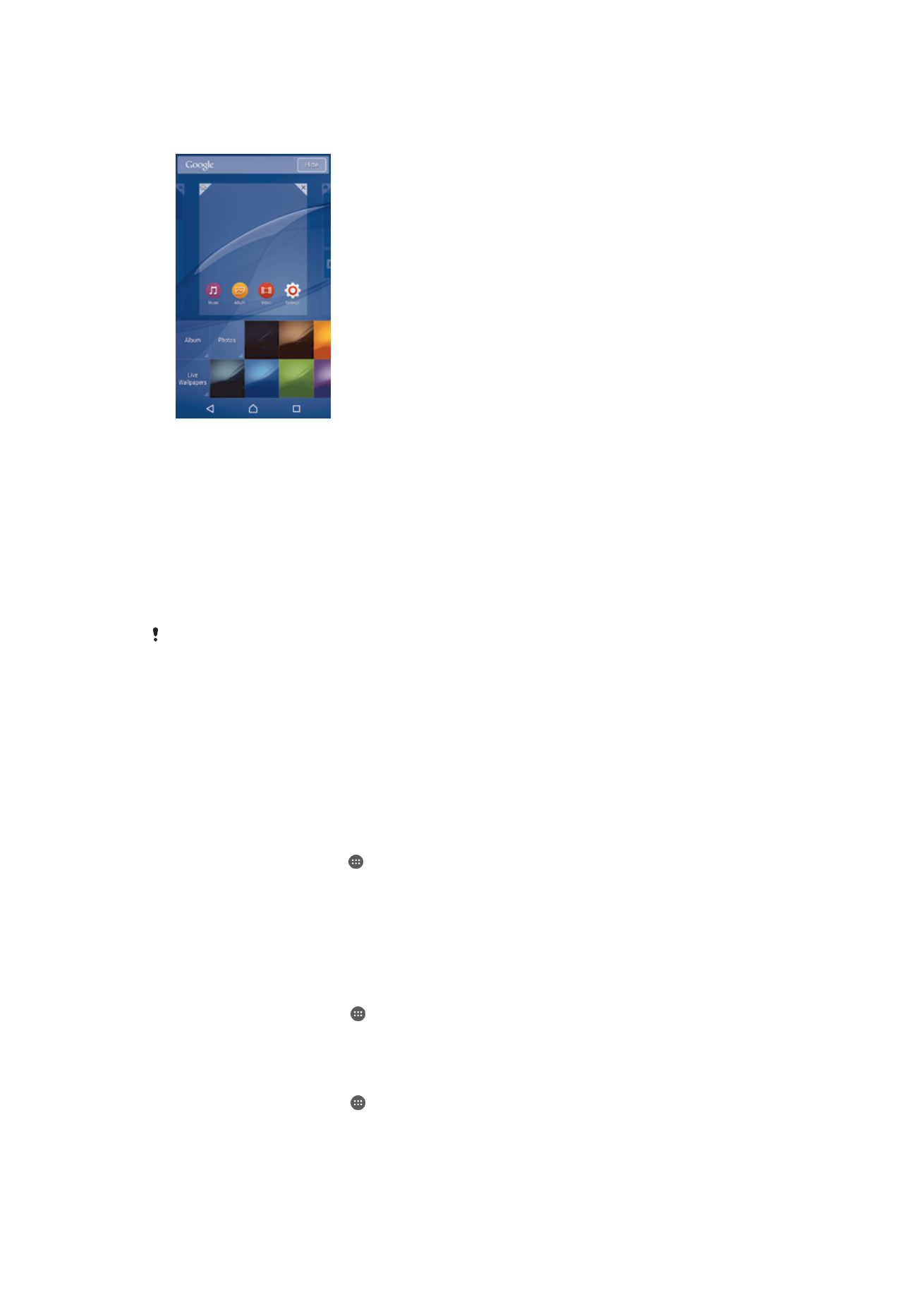
แบตเตอรี่และการจัดการพลังงาน
อุปกรณ์ของคุณมีแบตเตอรี่อยู่ในตัวเครื่อง คุณสามารถติดตามการใช้งานแบตเตอรี่และดูว่าอุปกรณ์ใดใช้พลังงานมาก
ที่สุดได้ คุณสามารถลบหรือจํากัดแอพและเปิดการใช้งานจํานวนของโหมดประหยัดพลังงานเพื่อรับพลังงานเพิ่มขึ้น
จากแบตเตอรี่ของคุณ คุณยังสามารถดูเวลาของแบตเตอรี่ที่เหลืออยู่โดยประมาณ และปรับการตั้งค่าแบตเตอรี่ของคุณ
เพื่อเพิ่มประสิทธิภาพการทํางานและทําให้แบตเตอรี่ของคุณใช้ได้นานมากขึ้น
การจัดการการบริโภคแบตเตอรี่ของคุณ
1
จาก หน้าจอหลัก ของคุณ ให้แตะ
2
ค้นหาและแตะ
ตั้งค่า > การจัดการพลังงาน > แอปที่ใช้กําลังไฟมาก ภาพรวมที่ปรากฏขึ้นจะแสดงแอพ
พลิเคชั่นที่มีอัตราการจราจรข้อมูลสูง หรือที่คุณไม่ได้ใช้เป็นเวลานาน
3
ตรวจสอบข้อมูล จากนั้น ให้ดําเนินการตามต้องการ ตัวอย่างเช่น ถอนการติดตั้งแอพพลิเคชั่น หรือจํากัดการ
ใช้งาน
การดูว่าแอปพบเคชันไหนใช้พลังงานแบตเตอรี่มากที่สุด
1
จากหน้าจอ หน้าจอหลัก ให้แตะที่
2
ค้นหาและแตะ
ตั้งค่า > การจัดการพลังงาน > การใช้แบตเตอรี่
การดูระยะเวลาของแบตเตอรี่โดยประมาณ
1
จากหน้าจอ หน้าจอหลัก ให้แตะที่
2
ค้นหาและแตะ
ตั้งค่า > การจัดการพลังงาน
22
นี่คือเวอร์ชันอินเทอร์เน็ตของเอกสารนี้ © พิมพ์เพื่อใช้เป็นการส่วนตัวเท่านั้น
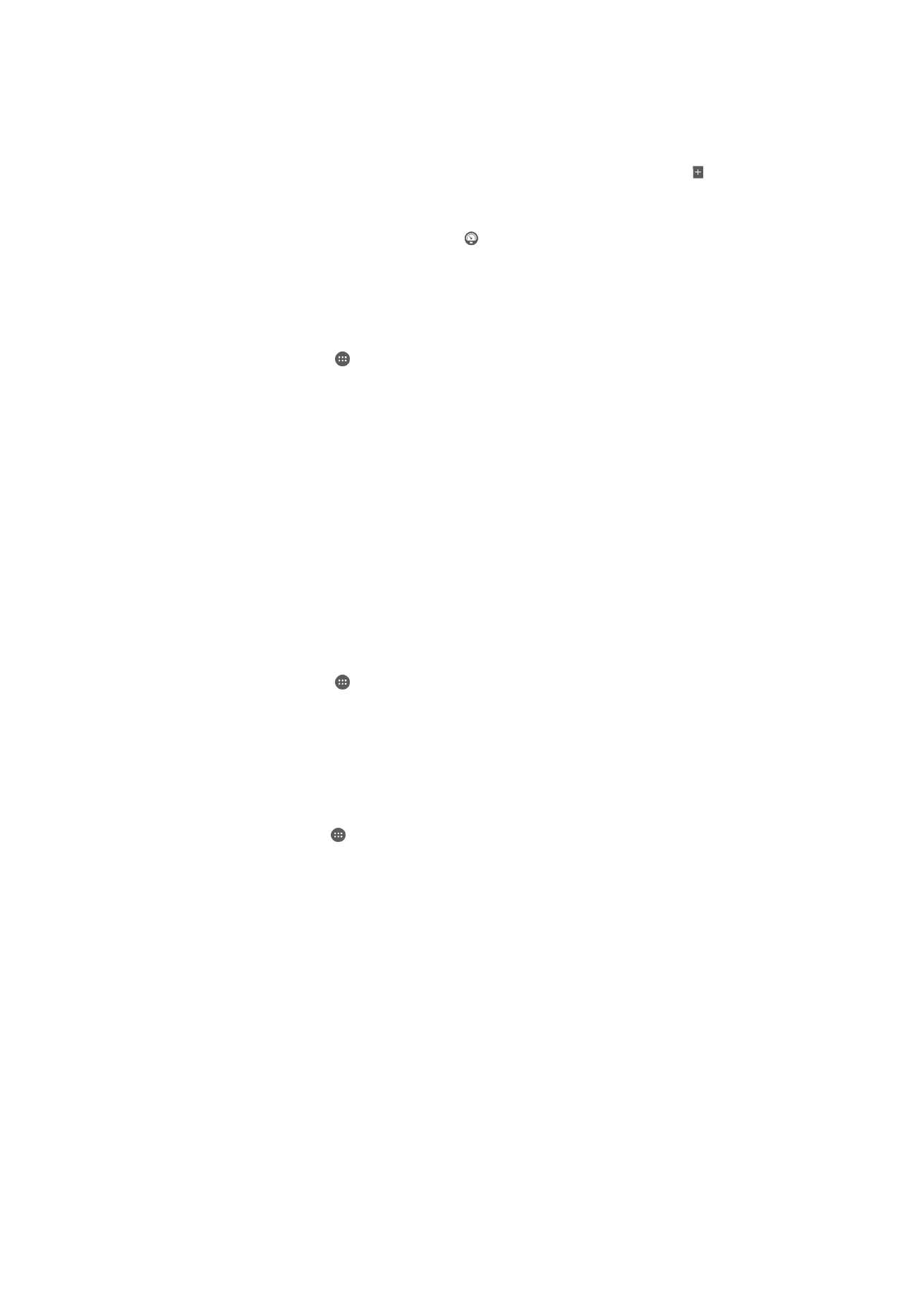
โหมดประหยัดพลังงาน
มีโหมดประหยัดพลังงานหลายโหมดให้เลือกใช้งาน หากคุณต้องการใช้งานแบตเตอรี่ของคุณยาวนานขึ้น:
โหมด STAMINA
ปิดใช้งาน Wi-Fi®และข้อมูลอุปกรณ์เคลื่อนที่เมื่อปิดหน้าจอ และจํากัดประสิทธิภาพของฮาร์ดแวร์ จะปรากฏใน
แถบสถานะเมื่อโหมดนี้ทํางาน
โหมดแบตเตอรี่
อ่อน
ปรับเปลี่ยนพฤติกรรมของอุปกรณ์ของคุณ เช่น ปรับความสว่างของหน้าจอและการตั้งค่าเวลาเปิดหน้าจอ เมื่อระดับ
แบตเตอรี่ลดลงตํ่ากว่าเปอร์เซ็นต์ที่กําหนด จะปรากฏในแถบสถานะเมื่อโหมดนี้ทํางาน
จัดคิวข้อมูลพื้น
หลัง
ปรับปรุงการส่งข้อมูลขาออกเมื่อหน้าจอปิด โดยทําการส่งข้อมูลภายในช่วงเวลาที่กําหนดไว้ล่วงหน้า
การเปิดใช้งานโหมดประหยัดพลังงาน
1
จาก หน้าจอหลัก ของคุณ แตะ
2
ค้นหาและแตะ
ตั้งค่า > การจัดการพลังงาน
3
หากต้องการเปิดใช้โหมดใด ให้เลือกชื่อโหมดแล้วแตะสวิตช์ เปิด-ปิด เพื่อเปิดโหมดที่คุณเลือก หากจําเป็น
ภาพรวมคุณสมบัติของโหมด STAMINA
โหมด STAMINA มีคุณสมบัติที่หลากหลายซึ่งอนุญาตให้คุณปรับประสิทธิภาพแบตเตอรี่ของคุณให้ดีที่สุด:
เพิ่มการสแตนด์บาย
ป้องกันไม่ให้แอปพลิเคชันใช้การรับส่งข้อมูลโดยการปิดใช้งาน Wi-Fi®และข้อมูลอุปกรณ์เคลื่อนที่เมื่อปิดหน้า
จอ คุณสามารถยกเว้นบางแอปพลิเคชันและบางบริการจากการหยุดชั่วคราวเมื่อเปิดใช้งานคุณสมบัตินี้
นาฬิกา STAMINA
หยุดการเชื่อมต่อเครือข่ายไว้ชั่วคราวในกรณีที่คุณกดปุ่มเปิด/ปิดเพื่อดูเวลาบ่อยครั้ง
ยืดระยะเวลาขณะใช้
งาน
จํากัดประสิทธิภาพของฮาร์ดแวร์ขณะที่คุณกําลังใช้อุปกรณ์ของคุณ
การเปิดใช้งานคุณสมบัติโหมด STAMINA
1
จาก หน้าจอหลัก ของคุณ แตะ
2
ค้นหาและแตะ
ตั้งค่า > การจัดการพลังงาน จากนั้นแตะ โหมด STAMINA
3
เปิดการใช้งานโหมด STAMINA หากยังปิดการใช้งานอยู่
4
ลากตัวเลื่อนที่อยู่ข้างๆ คุณสมบัติที่คุณต้องการเปิดใช้งาน จากนั้นแตะ
เปิดใช้งาน เมื่อคุณได้รับข้อความ
แจ้ง
หากต้องการเลือกว่าจะเรียกใช้แอปพลิเคชันใดในโหมด STAMINA
1
จาก หน้าจอหลักของคุณ แตะ
2
ค้นหาและแตะ
ตั้งค่า > การจัดการพลังงาน จากนั้นแตะ โหมด STAMINA
3
เปิดการใช้งานโหมด STAMINA หากยังปิดการใช้งานอยู่
4
ตรวจสอบให้แน่ใจว่าคุณลักษณะ
เพิ่มการสแตนด์บาย เปิดใช้งานอยู่ แล้วแตะ แอปพลิเคชันทํางานขณะ
เตรียมพร้อม > เพิ่มแอปพลิเคชัน
5
เลื่อนไปทางซ้ายหรือขวาเพื่อดูแอพพลิเคชั่นและบริการทั้งหมด จากนั้น เลือกช่องทําเครื่องหมายที่เกี่ยวข้อง
กับแอพพลิเคชั่นที่คุณต้องการให้ทํางาน
6
เมื่อเสร็จแล้ว ให้แตะ
เสร็จ